Wie man vergessene Muster entsperren und Android in Android sperren
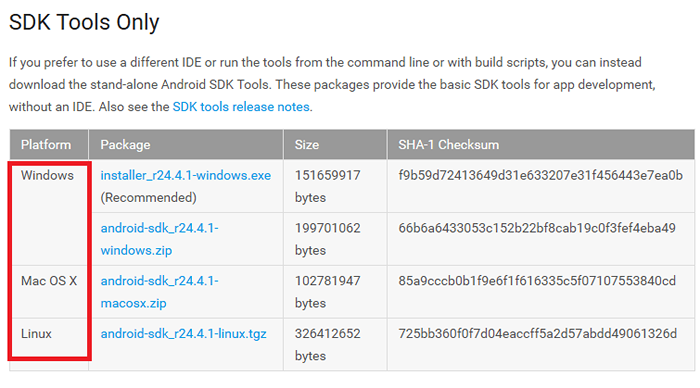
- 2736
- 2
- Marleen Weight
Android ist das am häufigsten verwendete Betriebssystem in der aktuellen Generation.In diesem Betriebssystem werden häufige Aktualisierungen durchgeführt, die mehr Aufmerksamkeit auf die Sicherheit des Android -Geräts auferlegen. Aber denken Sie nur an eine Situation, wenn Sie das Passwort plötzlich vergessen, sei es ein PIN -Code oder ein Muster, um Ihr Lebensmittel für das Leben aufzuschließen. Der Fall ist nicht viel einfacher wie bei Google Mail oder Facebook, wo nur das Zurücksetzen Ihres Passworts erforderlich ist, um einen Link an eine alternative E -Mail -ID zu senden. Das Zurückholen des Passworts in einem Android -Gerät erfordert das Zurücksetzen als Ganzes. Es besteht jedoch ein Problem, die vollständigen Daten darin zu verlieren.
Empfohlen: So sichern Sie Ihre Android -Telefondaten auf Ihrem PC
Wenn Sie sich fragen, dass es jemals eine Möglichkeit gibt, Ihr Passwort ohne eine App von Drittanbietern im Gerät freizuschalten und Ihre Daten weiterhin zu halten, gehen Sie hier los. Dies hat nicht die komplizierten Aktionen beim Neustart Ihres Telefons und des Änderns der Systemeinstellungen. Sie können es wiederherstellen, indem Sie ein paar Schritte folgen. Dies erfordert das Anschließen Ihres Geräts mit Ihrem PC.
Lesen Sie auch: - So finden Sie Ihr verlorenes / gestohlenes Telefon mit Hilfe von Google
Methode 1 - Entsperren Sie das mit dem Muster gesperrte Telefon (Daten werden gelöscht)
Schritt 1 - Nur Kraft Ihres Telefons.
Schritt 2 - Halten Sie die Power -Taste mit der Lautstärke -Down -Taste auf Ihrem Telefon zusammen, um den Wiederherstellungsmodus auf Ihrem Telefon zu öffnen.
Notiz: - Wenn es nicht funktioniert, suchen Sie in Google (Ihrem Telefonmodell -Wiederherstellungsmodus).

Schritt 3 - Wählen Sie nun Daten- / Fabrikreset aus.
Ihr Telefon wird zurückgesetzt und Sie werden sich erneut anmelden.
Beachten Sie, dass alle Ihre Telefonnummern weiterhin da sind. Melden Sie sich im ersten Einrichten nach der Befragung einfach erneut mit dem gleichen Google -Konto beim Google -Konto an.
Methode 2 - Schritte zur Wiederherstellung des Entsperrenmusters ohne Daten zu verlieren
SCHRITT 1
Laden Sie die Android SDK -Tools in Ihrem PC gemäß der von Ihnen verwendeten Plattform herunter: Mac, Windows oder Linux
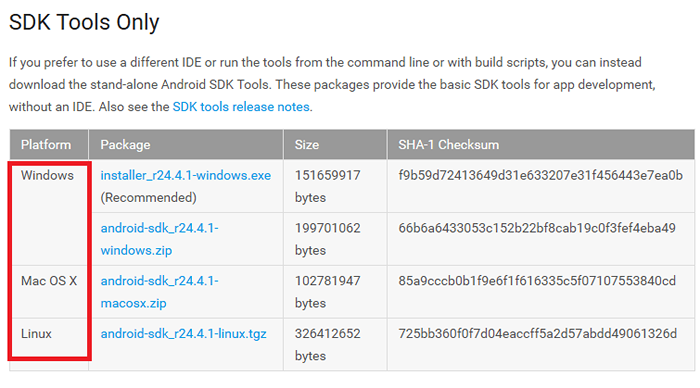
SCHRITT 2
Jetzt müssen Sie Pakete für Android SDK -Plattform -Tools installieren, wie im Screenshot unten gezeigt.

SCHRITT 3
Schließen Sie das gesperrte Android -Telefon über ein USB -Kabel an Ihren PC oder Laptop an.
SCHRITT 4
Sobald das Telefon auf Ihrem PC angezeigt wird, öffnen Sie den Ordner, in dem Sie die Android SDK -Tools installiert haben.Gehen Sie zum Standort wie unten gezeigt
C: \ >> Benutzer >> Benutzer >> AppData >> Lokal >> Android >> Android SDK >> Plattformwerkzeuge.

Schritt 5
Drücken Sie im angezeigten Fenster die Umschalttaste und klicken Sie zusammen mit der rechten Maustaste auf einen leeren Speicherplatz. Wählen Sie hier das Befehlsfenster der Option Öffnen Sie hier.

Schritt 6
Geben Sie in der Eingabeaufforderung, die sich öffnet, den folgenden Befehl ein, der überprüft, ob Ihr Gerät angeschlossen ist oder nicht.
ADB -Geräte
Die Liste der Geräte, die beigefügt sind.Sobald Sie Ihr Gerät dort gefunden haben, geben Sie dort den folgenden Befehl ein.
ADB ShellCD/Daten/Daten/com.Android.Anbieter.Einstellungen/DatenbankenSQLite3 -Einstellungen.dbsystem set value = 0 wobei name = "lock_pattern_autolock";Aktualisieren des Systems set value = 0 wobei Name = "Schlosserbildschirm.Sperroutpermanent ";.aufhören
Wenn der obige Befehl nicht funktioniert, geben Sie die unten unten ein
ADB Shell RM/Data/System/Geste.Taste
Schritt 7
Starten Sie Ihr Telefon jetzt neu, um das Muster deaktiviert zu finden. Das ist es. Und ja, auch zu Ihrer Überraschung, Sie stellen fest, dass keine Ihrer Daten verloren gegangen ist.
Ich hoffe, Sie haben diesen Artikel nützlich gefunden.
- « Fügen Sie eine neue Spalte hinzu, um das Menü in Windows 10 zu starten
- Ändern der Standardschrift in Windows 10 ! Eine kurze Anleitung »

